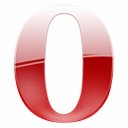Aide / F.A.Q.
-
Après avoir rempli et validé le formulaire de connexion, rien ne se passe :
Si vous constatez ce problème, il est fort probable que votre navigateur n'accepte pas les cookies. Pour activer les cookies, veuillez lire le paragraphe "Comment activer les cookies" ci-dessous.
-
Après avoir rempli et validé le formulaire de connexion, je vois le message suivant : "Nom d'utilisateur ou mot de passe incorrect" :
Si vous voyez ce message, tout d'abord assurez vous d'avoir créé un compte sur notre site. Si vous n'avez pas de compte sur notre site ou si n'êtes pas sur d'en avoir un, rendez-vous sur notre page d'inscription. Si vous ne vous souvenez plus de votre mot de passe, vous pouvez le réinitialiser en allant sur notre page mot de passe perdu.
-
Après avoir rempli le formulaire correspondant a la prestation désirée et après avoir cliqué sur "Ajouter au panier", mon panier reste vide :
Si vous constatez ce problème, il est fort probable que votre navigateur n'accepte pas les cookies. Pour activer les cookies, veuillez lire le paragraphe "Comment activer les cookies" ci-dessous.
Si vous utilisez Internet Explorer 7.0 et versions ultérieures :
- Cliquez sur le menu Outils.
- Sélectionnez Options Internet.
- Cliquez sur l'onglet Sécurité.
- Cliquez sur le bouton Personnaliser le niveau.
- Faites défiler le contenu jusqu'à atteindre la section "Script". Sous "Scripts ASP", sélectionnez la case d'option "Activé".
- Cliquez sur le bouton OK.
- Si une fenêtre de confirmation s'affiche, cliquez sur le bouton Oui.
Si vous utilisez Mozilla Firefox 3.6 et versions ultérieures :
- Cliquez sur le menu Outils.
- Sélectionnez Options.
- Cliquez sur l'onglet Contenu.
- Cochez la case "Activer JavaScript".
- Cliquez sur le bouton OK.
Si vous utilisez Safari 2 ou 3 :
- Ouvrez le menu Safari.
- Sélectionnez Préférences.
- Cliquez sur l'onglet Sécurité.
- Cochez la case "Activer JavaScript".
Si vous utilisez Internet Explorer 7 ou 8 :
- Avec Vista ou 7, Cliquez sur Démarrer > Panneau de configuration. Avec l'affichage classique de Windows XP, cliquez sur le bouton Démarrer de Windows > Paramètres > Panneau de configuration.
- Double-cliquez sur l'icône Options Internet.
- Cliquez sur l'onglet Confidentialité.
- Cliquez sur Avancé.
- Dans la section "Cookies" de la fenêtre "Paramètres de confidentialité avancés", sélectionnez l'option "Ignorer la gestion automatique des cookies".
- Sous "Cookies internes", sélectionnez l'option "Accepter" ou "Demander".
- Sous "Cookies tierce partie", sélectionnez l'option "Accepter" ou "Demander" (si vous sélectionnez l'option "Demander", votre accord est exigé chaque fois qu'un site Web tente de vous envoyer un cookie).
- Cliquez sur OK pour fermer la fenêtre "Options Internet".
Si vous utilisez Mozilla Firefox 3.x (et ultérieures) pour Windows :
- Cliquez sur Outils > Options.
- Cliquez sur Vie privée dans le volet supérieur.
- Dans la liste déroulante "Règles de conservation", sélectionnez utiliser les paramètres personnalisés pour l'historique.
- Cochez la case "Accepter les cookies" pour activer ces derniers.
- Cliquez sur OK.
Si vous utilisez Mozilla Firefox pour Mac :
- Accédez au menu déroulant Firefox.
- Sélectionnez Préférences.
- Cliquez sur Vie privée.
- Dans la liste déroulante "Règles de conservation", sélectionnez utiliser les paramètres personnalisés pour l'historique.
- Cochez la case "Accepter les cookies" pour activer ces derniers.
- Cliquez sur OK.
Si vous utilisez Google Chrome pour Windows :
- Cliquez sur le menu Outils.
- Sélectionnez Options.
- Cliquez sur l'onglet Options avancées.
- Cliquez sur Paramètres de contenu dans la section "Confidentialité".
- Sélectionnez Autoriser le stockage des données locales pour autoriser les cookies propriétaires et tiers. Si vous souhaitez accepter uniquement les cookies propriétaires, cochez la case "Bloquer tous les cookies tiers sans exception".
Si vous utilisez Google Chrome pour Mac :
- Sélectionnez Chrome > Préférences dans la barre de menu.
- Cliquez sur l'onglet Options avancées.
- Cliquez sur Paramètres de contenu dans la section "Confidentialité".
- Sélectionnez Autoriser le stockage des données locales pour autoriser les cookies propriétaires et tiers. Si vous souhaitez accepter uniquement les cookies propriétaires, cochez la case "Bloquer tous les cookies tiers sans exception".
Si vous utilisez Safari :
- Sélectionnez Safari > Préférences dans la barre de menu.
- Sélectionnez Préférences.
- Cliquez sur Sécurité dans le volet supérieur.
- Sous "Accepter les cookies", sélectionnez l'option Provenant seulement des sites consultés.
Si vous rencontrez des problèmes d'affichage, il est fort probable que votre navigateur ne soit pas à jour. La solution la plus simple est de le mettre à jour ou de télécharger un navigateur plus récent. vous trouverez ci-dessous une liste non-exhaustive de navigateurs récents compatible avec notre site :